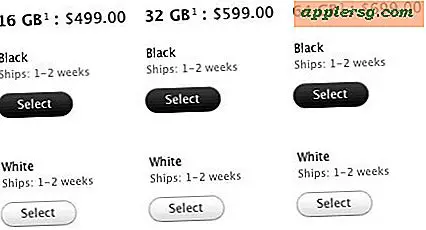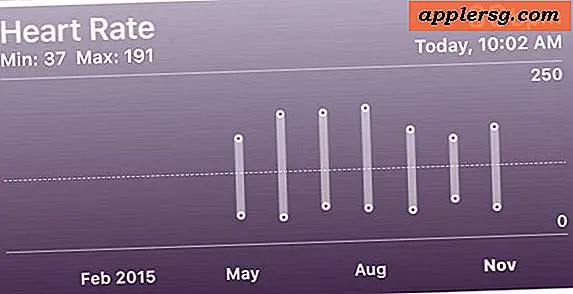So betten Sie Musik in eine Lightroom-Diashow ein
Artikel, die Sie benötigen
Audio-CD
Audiosoftware
Adobe Photoshop Lightroom ist ein Programm, das Fotografen beim Organisieren ihrer Bilder unterstützt. Es enthält eine attraktive Diashow-Funktion zum Durchsehen von Fotosätzen mit Kunden. Es stehen mehrere Optionen zur Verfügung, um Ihre Diashow anzupassen, einschließlich der Möglichkeit, einen Soundtrack hinzuzufügen. Dies kann besonders nützlich sein, um eine Stimmung zu erzeugen, die an das ursprüngliche Ereignis wie eine Hochzeit oder ein Konzert erinnert. Die Tonspurarbeit beginnt in einem Tonbearbeitungsprogramm und die Musik wird dann in das Diashow-Modul importiert.
Öffnen Sie ein Soundprogramm, das Songs im kompatiblen Format für die von Ihnen ausgeführte Lightroom-Version importiert. Lightroom 2 verwendet nur MP3-Sounddateien. Lightroom 3 verwendet .mp3-, .m4a- oder .m4b-Dateien. Das Standardformat für in iTunes importierte Sounddateien ist .m4a.
Legen Sie eine CD ein. Es erscheint ein Popup, in dem Sie gefragt werden, ob Sie die CD importieren möchten. Wählen Sie nicht. Deaktivieren Sie die Songs, die Sie nicht importieren möchten. Klicken Sie auf „CD importieren“ und die markierten Songs werden in den Ordner „iTunes Media“ importiert.
Klicken Sie auf „CD importieren“. Konvertieren Sie aus dem iTunes Store heruntergeladene Songs in das .mp3-Format unter „Erweitert“ > „MP3-Version erstellen“.
Kopieren Sie mehr als einen Titel und fügen Sie ihn in einen neuen Ordner mit dem Titel „Diashow“ in Ihrem Ordner „Meine Musik“ ein. Benennen Sie die Songs mit Nummern am Anfang des Titels um, um die Reihenfolge anzugeben, in der sie abgespielt werden sollen. Gehen Sie zum Menüpunkt „Ansicht“. Wählen Sie „Symbole anordnen nach“ und „Titel“.
Klicken Sie in Lightroom auf das Bedienfeld „Sammlungen“ und wählen Sie diejenige aus, die Sie als Diashow verwenden möchten. Klicken Sie oben rechts im Lightroom-Fenster auf die Registerkarte „Diashow“. Passen Sie alle visuellen Einstellungen nach Ihren Wünschen an.
Aktivieren Sie das Kontrollkästchen "Soundtrack" unter dem Feld "Wiedergabe". Anweisungen, die zuvor ausgegraut waren, werden weiß angezeigt. Sie werden Sie anweisen: „Klicken Sie hier, um einen Musikordner auszuwählen“. Ein Fenster „Nach Ordner suchen“ wird angezeigt. Suchen Sie den Ordner, in dem Ihre Sounddatei gespeichert ist. Wählen Sie es aus und klicken Sie auf „OK“.
Aktivieren Sie „Wiederholen“ im „Wiedergabe“-Feld, wenn Sie möchten, dass der Song und die Diashow in einer Schleife wiedergegeben werden.
Klicken Sie auf „Vorschau“, um die Show mit Ton anzuzeigen. Klicken Sie auf „Play“, um es in einem separaten Fenster anzuzeigen. Die Schaltfläche „Esc“ schließt das Fenster und stellt die Lightroom-Umgebung wieder her.
Verwenden Sie die Steuertasten unter der Lightroom-Bühne, um die Diashow zu unterbrechen. Klicken Sie auf die Stopp-Schaltfläche, um sowohl die Bilder als auch den Ton zu beenden. Klicken Sie auf die Wiedergabeschaltfläche, um neu zu starten. Die Bilder werden dort fortgesetzt, wo sie angehalten wurden. Das Lied beginnt jedoch von vorne. Klicken Sie auf die Pause-Schaltfläche, um nur die Visuals zu stoppen.
Tipps
Das Exportieren der Diashow als .pdf- oder .jpg-Datei ist optional, aber die Diashow wird in diesen Formaten nicht automatisch abgespielt und es wird kein Ton ausgegeben.
Warnungen
Wenn auf Ihrem Computer ein Popup-Fenster „Kompatibilitätsmanager“ angezeigt wird, in dem Sie gefragt werden, ob Sie ein Medienprogramm wie „ffdshow“ zum Ausführen Ihrer Diashow verwenden möchten, wählen Sie Nein. Dies ist nicht erforderlich und kann zu Komplikationen mit Lightroom führen.